
Win11 NVIDIA コントロール パネルが見つからないは、Windows 11 にアップグレードした後に多くのユーザーが遭遇する一般的な問題です。でも心配しないでください。PHP エディター Baicao が 2 つの解決策を提供してくれました。以下の 2 つの方法のいずれかにより、NVIDIA コントロール パネルを再検出して使用し、Windows 11 のディスプレイ設定の問題を解決できます。見てみましょう!
Win11 に見つからない NVIDIA コントロール パネルに対する 2 つの解決策
方法 1
1. キーの組み合わせ [WIN R] を押して、「ファイル名を指定して実行」を開きます。
2. ウィンドウに [services.msc] コマンドを入力し、Enter キーを押します。
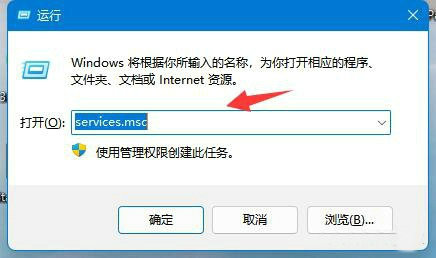
3. [Nvidia Display Drive サービス] サービス項目を見つけて右クリックし、[再起動] を選択します。
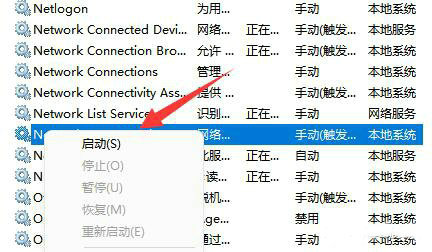
方法 2
1. [スタート] メニューを右クリックし、[コントロール パネル] を開きます。
2. [プログラムのアンインストール] オプションを選択して開きます。
3. [nvidia グラフィックス ドライバー] プログラムをダブルクリックしてアンインストールします。
4. NVIDIA ドライバーの公式 Web サイトにアクセスして、win11 システムと互換性のある最新のドライバーを入手します。
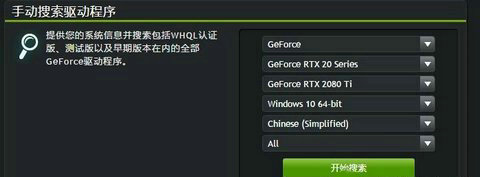
以上がWin11 に NVIDIA コントロール パネルが見つからない場合の 2 つの解決策の詳細内容です。詳細については、PHP 中国語 Web サイトの他の関連記事を参照してください。